Introduzione
Minecraft è un popolare videogioco sandbox. Originariamente rilasciato nel 2009, consente ai giocatori di costruire, esplorare, creare e sopravvivere in un mondo 3D generato a blocchi. All’inizio del 2022, era il videogioco più venduto di tutti i tempi. In questo tutorial, creerai il tuo server Minecraft in modo che tu e i tuoi amici possiate giocare insieme. In particolare, installerai i pacchetti software necessari per eseguire Minecraft, configurerai il server per avviarlo e quindi distribuirai il gioco.
In alternativa, puoi esplorare il One-Click Minecraft: Java Edition Server di DigitalOcean come altro percorso di installazione.
Questo tutorial utilizza la versione Java di Minecraft. Se hai acquistato la tua versione di Minecraft tramite il Microsoft App Store, non sarai in grado di connetterti a questo server. La maggior parte delle versioni di Minecraft acquistate su console da gioco come PlayStation 4, Xbox One o Nintendo Switch sono anche la versione Microsoft di Minecraft. Queste console non possono connettersi al server costruito in questo tutorial. Puoi ottenere la versione Java di Minecraft qui.
Prerequisiti
Per seguire questa guida, avrai bisogno di:
-
Un server con un’installazione fresca dell’ultima versione di Ubuntu, un utente non root con privilegi
sudoe SSH abilitato. Puoi seguire questa guida per inizializzare il tuo server e completare questi passaggi. Minecraft può richiedere molte risorse, quindi tienilo presente quando selezioni le dimensioni del tuo server. Se stai utilizzando DigitalOcean e hai bisogno di più risorse, puoi sempre ridimensionare il tuo Droplet per aggiungere più CPU e RAM. -
Una copia di Minecraft Java Edition installata su un Mac, Windows o Linux locale.
Passaggi per Creare il Tuo Server Minecraft
- Installare i Pacchetti Software Richiesti e Configurare il Firewall
- Scarica l’ultima versione di Minecraft
- Configurare ed eseguire il server Minecraft
- Come mantenere il server Minecraft in esecuzione
- Collegarsi al proprio server dal client Minecraft
Passaggio 1 — Installare i pacchetti software necessari e configurare il firewall
Con il tuo server inizializzato, il primo passo è installare Java; ne avrai bisogno per eseguire Minecraft. Per impostazione predefinita, Ubuntu 22.04 non fornisce una versione abbastanza recente di Java per eseguire le versioni più recenti di Minecraft. Fortunatamente, ci sono manutentori di terze parti che continuano a compilare pacchetti Java più recenti per vecchie versioni di Ubuntu, e puoi installarli aggiungendo il loro PPA, o Archivi Pacchetti Personali, alla tua lista di fonti dei pacchetti. Puoi farlo con il seguente comando:
Successivamente, aggiorna le tue fonti dei pacchetti per riflettere questa aggiunta:
Premi Y quando richiesto per confermare. Se ti viene chiesto di riavviare alcuni servizi, premi INVIO per accettare le impostazioni predefinite e continuare.
Infine, installa la versione 17 di OpenJDK di Java, nello specifico il JRE headless. Si tratta di una versione minimale di Java che rimuove il supporto per le applicazioni GUI. Questo lo rende ideale per eseguire applicazioni Java su un server:
Devi anche utilizzare un software chiamato screen per creare sessioni server staccabili. screen ti permette di creare una sessione terminale e staccartene, lasciando in esecuzione il processo avviato su di essa. Questo è importante perché se avvii il tuo server e poi chiudi il terminale, ciò terminerebbe la sessione e fermerebbe il server. Installa ora screen:
Ora che hai installato i pacchetti, dobbiamo abilitare il firewall per consentire il traffico in entrata al nostro server Minecraft. Nella configurazione iniziale del server che hai eseguito, hai permesso solo il traffico ssh. Ora devi consentire al traffico di passare attraverso la porta 25565, che è la porta predefinita che Minecraft utilizza per consentire le connessioni. In alcuni casi, ufw utilizzerà regole di traffico denominate, come per ssh, che utilizza sempre la porta 22 per impostazione predefinita, ma in casi meno comuni come questo, specificheremo manualmente il numero della porta. Aggiungi la regola del firewall necessaria eseguendo il seguente comando:
Ora che hai installato Java e configurato correttamente il firewall, scaricherai l’applicazione server Minecraft dal sito web di Minecraft.
Passaggio 2 — Scarica l’ultima versione di Minecraft
Ora devi scaricare la versione attuale del server Minecraft. Puoi farlo navigando su Sito web di Minecraft e copiando il link che dice Scarica minecraft_server.X.X.X.jar, dove le X sono l’ultima versione del server.
Ora puoi utilizzare wget e il link copiato per scaricare l’applicazione del server sul tuo server:
L’applicazione server verrà scaricata come server.jar. Se mai avessi bisogno di gestire le versioni di Minecraft, o se desideri aggiornare il tuo server Minecraft, potrebbe essere utile rinominare il file server.jar scaricato in minecraft_server_1.18.2.jar, corrispondendo i numeri di versione evidenziati con la versione appena scaricata:
Se desideri scaricare una versione più vecchia di Minecraft, puoi trovarle archiviate su mcversions.net. Ma questo tutorial si concentrerà sull’ultima versione disponibile. Ora che hai effettuato il download, iniziamo a configurare il server Minecraft.
Passaggio 3 — Configurazione e Avvio del Server Minecraft
Ora che hai scaricato il file jar di Minecraft, sei pronto per avviarlo.
Per prima cosa, avvia una sessione screen eseguendo il comando screen:
Dopo aver letto il banner che è apparso, premi la barra spaziatrice. screen ti presenterà una sessione terminale come al solito. Questa sessione è ora staccabile, il che significa che sarai in grado di avviare un comando qui e lasciarlo in esecuzione.
Ora puoi eseguire la tua configurazione iniziale. Non preoccuparti se il comando successivo genera un errore. Minecraft ha progettato la sua installazione in questo modo in modo che gli utenti debbano prima accettare il contratto di licenza dell’azienda. Lo farai dopo:
Prima di esaminare l’output di questo comando, diamo un’occhiata più da vicino a tutti questi argomenti della riga di comando, che stanno ottimizzando il tuo server:
-
Xms1024M– Questo configura il server per avviarsi con 1024MB o 1GB di RAM. Puoi aumentare questo limite se vuoi che il tuo server si avvii con più RAM. Sono supportate entrambe le opzioni M per megabyte e G per gigabyte. Ad esempio:Xms2Gavvierà il server con 2 gigabyte di RAM. -
Xmx1024M– Questo configura il server per utilizzare al massimo 1024M di RAM. Puoi aumentare questo limite se vuoi che il tuo server funzioni a una dimensione più grande, consenta più giocatori, o se senti che il tuo server sta funzionando lentamente. I programmi Java sono unici nel senso che richiedono sempre di specificare la quantità massima di memoria che possono utilizzare. -
jar– Questa bandiera specifica quale file jar del server eseguire. -
nogui– Questo dice al server di non avviare un’interfaccia grafica poiché si tratta di un server e non si dispone di un’interfaccia utente grafica.
La prima volta che si esegue questo comando, che normalmente avvia il server, si riceverà questo output:
Output[22:05:31] [environment second]
[22:05:31] [main/ERROR]: Failed to load properties from file: server.properties
[22:05:31] [main/WARN]: Failed to load eula.txt
[22:05:31] [main/INFO]: You need to agree to the EULA in order to run the server. Go to eula.txt for more info.
Questi errori sono stati generati perché il server non poteva trovare due file necessari per l’esecuzione: l’EULA (End User License Agreement), trovato in eula.txt, e il file di configurazione server.properties. Poiché il server non è riuscito a trovare questi file, li ha creati nella directory di lavoro corrente. Minecraft fa ciò intenzionalmente per garantire che tu abbia letto e acconsentito al suo EULA.
Apri eula.txt in nano o nel tuo editor di testo preferito:
All’interno di questo file, vedrai un link all’EULA di Minecraft. Copia l’URL:
#Cambiando l'impostazione qui sotto a TRUE stai indicando il tuo accordo al nostro EULA (https://account.mojang.com/documents/minecraft_eula).
#Mar 24 22:05:31 UTC 2020
eula=false
Apri l’URL nel tuo browser web e leggi l’accordo. Poi torna al tuo editor di testo e trova l’ultima riga in eula.txt. Qui, cambia eula=false a eula=true. Quindi, salva e chiudi il file. In nano, questo significa premere “Ctrl+X” per uscire, quindi quando ti viene chiesto di salvare, “Y”, quindi Invio.
Ora che hai accettato l’EULA, puoi configurare il server secondo le tue specifiche.
Nella tua directory di lavoro attuale, troverai anche il file server.properties appena creato. Questo file contiene tutte le opzioni di configurazione per il tuo server Minecraft. Puoi trovare un elenco dettagliato di tutte le proprietà del server sulla Wiki ufficiale di Minecraft. Dovresti modificare questo file con le impostazioni preferite prima di avviare il server. Questo tutorial coprirà alcune impostazioni fondamentali:
Il tuo file apparirà così:
# Proprietà del server Minecraft
# Gio Apr 30 23:42:29 UTC 2020
spawn-protection=16
max-tick-time=60000
query.port=25565
generator-settings=
force-gamemode=false
allow-nether=true
enforce-whitelist=false
gamemode=survival
broadcast-console-to-ops=true
enable-query=false
player-idle-timeout=0
difficulty=easy
spawn-monsters=true
broadcast-rcon-to-ops=true
op-permission-level=4
pvp=true
snooper-enabled=true
level-type=default
hardcore=false
enable-command-block=false
max-players=20
network-compression-threshold=256
resource-pack-sha1=
max-world-size=29999984
function-permission-level=2
rcon.port=25575
server-port=25565
server-ip=
spawn-npcs=true
allow-flight=false
level-name=world
view-distance=10
resource-pack=
spawn-animals=true
white-list=false
rcon.password=
generate-structures=true
online-mode=true
max-build-height=256
level-seed=
prevent-proxy-connections=false
use-native-transport=true
motd=A Minecraft Server
enable-rcon=false
Diamo un’occhiata più da vicino ad alcune delle proprietà più importanti in questo elenco:
-
difficulty(predefinitofacile) – Questo imposta la difficoltà del gioco, come ad esempio quanto danneggi viene inflitto e come gli elementi influenzano il tuo giocatore. Le opzioni sonopacifica,facile,normaleedifficile. -
gamemode(predefinitosopravvivenza) – Questo imposta la modalità di gioco. Le opzioni sonosopravvivenza,creativo,avventuraespettatore. -
level-name(predefinitomondo) – Questo imposta il nome del tuo server che apparirà nel client. Caratteri speciali come apostrofi potrebbero richiedere di essere preceduti da un backslash. Questo è noto come escaping caratteri ed è pratica comune quando i caratteri speciali potrebbero non essere altrimenti interpretati correttamente nel contesto. -
motd(predefinitoUn server di Minecraft) – Il messaggio che viene visualizzato nell’elenco dei server del client Minecraft. -
pvp(predefinitotrue) – Abilita il combattimento tra giocatori. Se impostato sutrue, i giocatori saranno in grado di ingaggiarsi in combattimenti e danneggiarsi a vicenda.
Una volta impostate le opzioni desiderate, salva e chiudi il file.
Ora puoi avviare con successo il tuo server.
Come la volta precedente, avvia il tuo server con 1024M di RAM. Questa volta, dovresti anche concedere a Minecraft la possibilità di utilizzare fino a 4G di RAM se necessario. Ricorda, sei libero di regolare questo numero per adattarlo ai limiti del tuo server o alle esigenze dell’utente:
Dai all’inizializzazione alcuni istanti. Presto il tuo nuovo server Minecraft inizierà a produrre un output simile a questo:
Output[21:08:14] [Server thread/INFO]: Starting minecraft server version 1.18.2
[21:08:14] [Server thread/INFO]: Loading properties
[21:08:14] [Server thread/INFO]: Default game type: SURVIVAL
[21:08:14] [Server thread/INFO]: Generating keypair
[21:08:15] [Server thread/INFO]: Starting minecraft server on *:25565
Una volta che il server è attivo e in esecuzione, vedrai il seguente output:
Output[21:15:37] [Server thread/INFO]: Done (30.762s)! For help, type "help"
Il tuo server è ora in esecuzione e ti è stato presentato il pannello di controllo amministratore del server. Prova a digitare help:
Verrà visualizzato un output simile a questo:
Output[21:15:37] [Server thread/INFO]: /advancement (grant|revoke)
[21:15:37] [Server thread/INFO]: /ban <targets> [<reason>]
[21:15:37] [Server thread/INFO]: /ban-ip <target> [<reason>]
[21:15:37] [Server thread/INFO]: /banlist [ips|players]
...
Da questo terminale puoi eseguire comandi amministratore e controllare il tuo server Minecraft. Ora imparerai ad usare screen per mantenere il tuo server Minecraft in esecuzione dopo esserti disconnesso dal terminale. Quindi potrai connetterti al tuo client Minecraft e avviare un nuovo gioco.
Passaggio 4 — Come mantenere il server Minecraft in esecuzione
Ora che hai il tuo server attivo, desideri che rimanga in esecuzione anche dopo aver disconnesso dalla sessione SSH. Poiché hai usato screen in precedenza, puoi staccarti da questa sessione premendo Ctrl + A + D. Vedrai che sei tornato al tuo shell originale:
Outputubuntu@minecraft-2204:~$ screen
[detached from 3626.pts-0.minecraft-2204]
$
Esegui questo comando per vedere tutte le tue sessioni dello schermo:
Otterrai un output con l’ID della tua sessione, di cui avrai bisogno per riprendere quella sessione:
OutputThere is a screen on:
3626.pts-0.minecraft-2204 (03/02/22 22:56:33) (Detached)
1 Socket in /run/screen/S-root.
Per riprendere la tua sessione, passa il flag -r al comando screen e poi inserisci l’ID della tua sessione:
Quando sei pronto per disconnetterti nuovamente dal terminale, assicurati di distaccarti dalla sessione con Ctrl + A + D e quindi esci.
Passaggio 5 — Connessione al tuo server dal client di Minecraft
Ora che il tuo server è attivo e in esecuzione, connettiti ad esso tramite il client di Minecraft. Poi puoi giocare!
Avvia la tua copia di Minecraft Java Edition e seleziona Multiplayer nel menu.
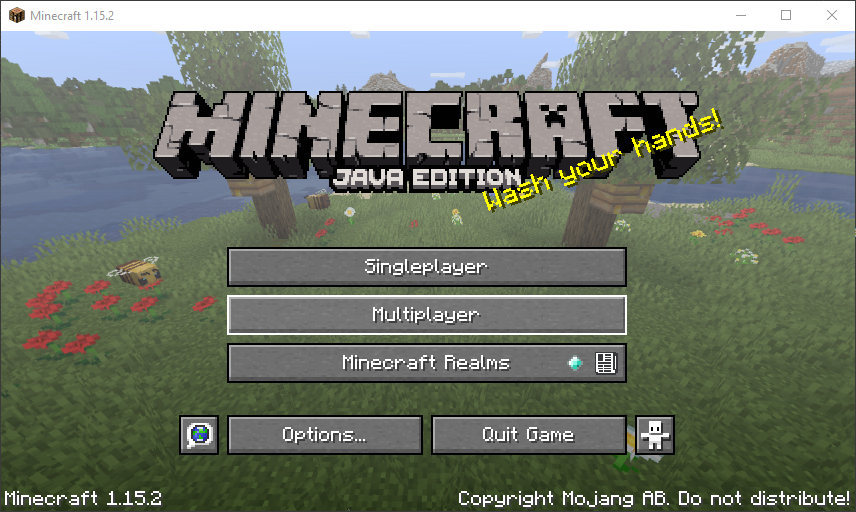
Successivamente, dovrai aggiungere un server a cui connetterti, quindi clicca sul pulsante Aggiungi Server.
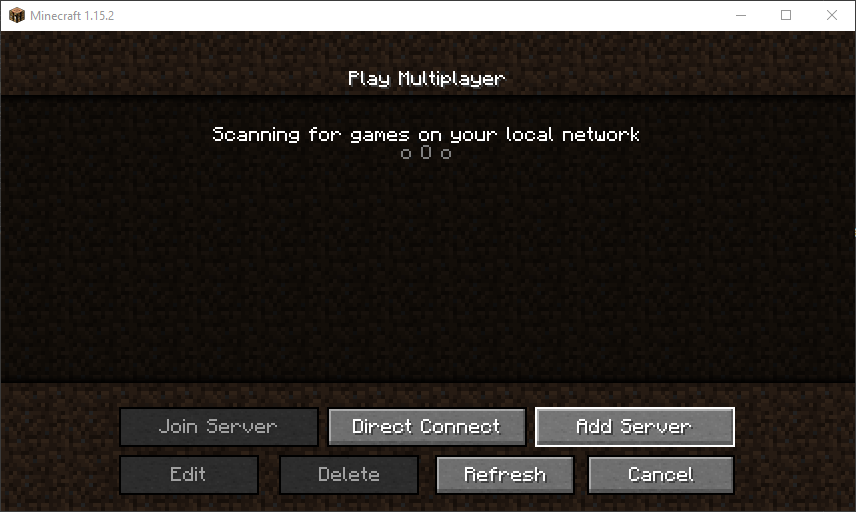
Nella schermata Modifica informazioni del server che compare, assegna un nome al tuo server e inserisci l’indirizzo IP del tuo server. Questo è lo stesso indirizzo IP che hai usato per connetterti tramite SSH.

Dopo aver inserito il nome del server e l’indirizzo IP, sarai riportato alla schermata Multiplayer dove il tuo server ora sarà elencato.
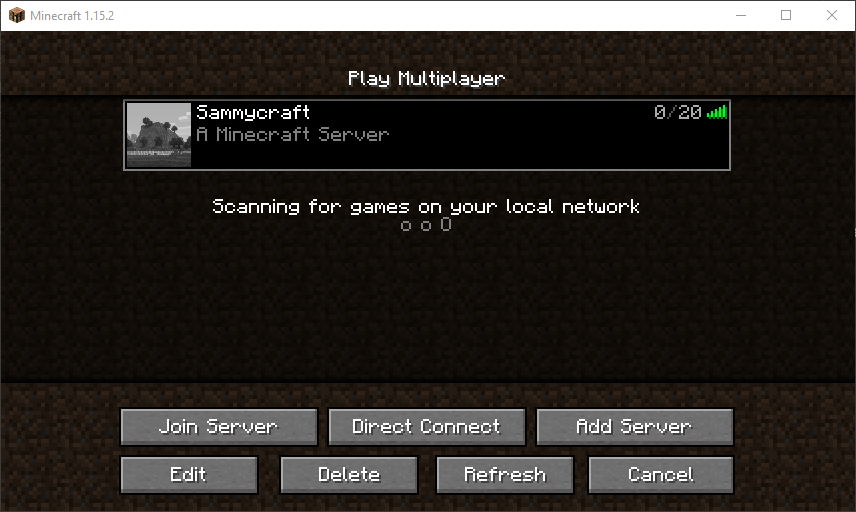
Da ora in poi, il tuo server apparirà sempre in questo elenco. Selezionalo e clicca su Unisciti al server.
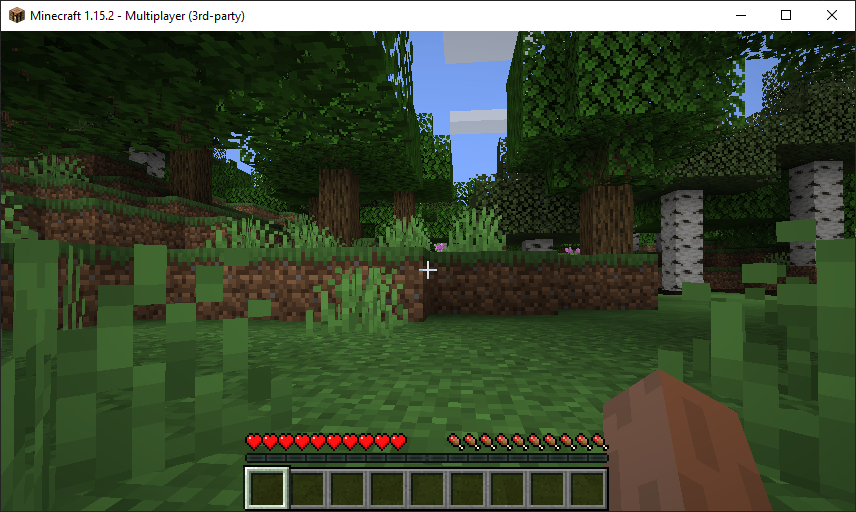
Sei nel tuo server e pronto a giocare!
Conclusione
Ora hai un server Minecraft in esecuzione su Ubuntu 22.04 per te e tutti i tuoi amici! Divertiti ad esplorare, creare e sopravvivere in un mondo 3D grezzo. E ricorda: attenzione ai griefers.
L’autore ha selezionato il Fondo per l’Educazione Tecnologica per ricevere una donazione come parte del programma Write for DOnations.
Source:
https://www.digitalocean.com/community/tutorials/how-to-create-a-minecraft-server-on-ubuntu-22-04













